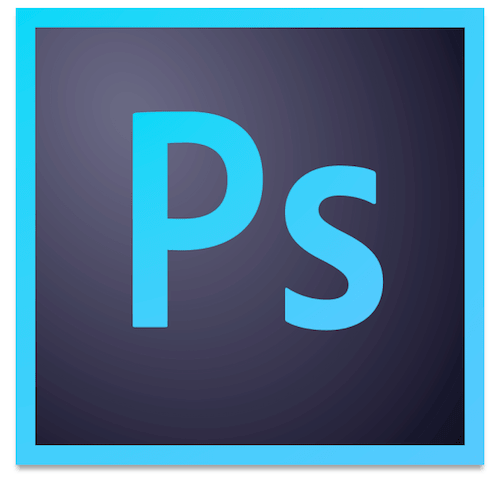チャンネルアートのメリット
こんにちは、虎トラ(@TORA___TORA)です。
チャンネルページを見に来た時に一番に目につくコンテンツ❝チャンネルアート❞
自分が何をするチャンネルなのか、どんな人なのかを大きな画像で視覚的に伝えられる大きなアドバンテージと言えます。
YOUTUBEのチャンネルアートの設定をすることで自分のチャンネルページをキレイに飾ることができます。設定をするとこんな感じになります。
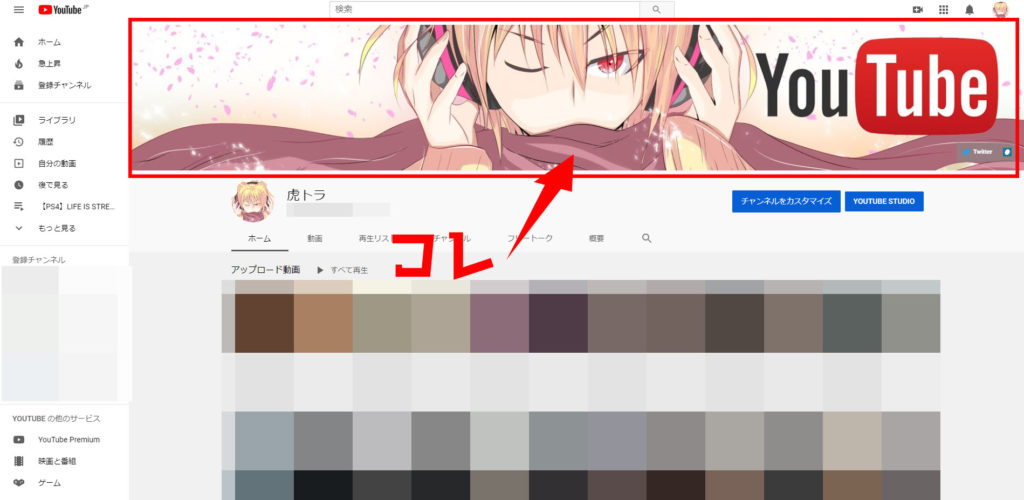
興味を持ったユーザーがあなたのチャンネルが他にどんな動画を出しているのかな?と見に来た時に最初に訪れるページなのでかなり高確率で見られるページになります。
その時にデザインがキレイにまとまっていてかっこよく・可愛く見せることができればチャンネル登録の意欲も湧いてきますので集客UP・再生数UPにつなげることができます。
動画は見てもらわないと始まらないコンテンツなので少しでもチャンネル登録・再生数の増加を見込める設定があれば活用していくのが良いです。自分のモチベーションにも関わってきますのでやっておいて損はない設定です。
今回紹介するチャンネルアートと、YOUTUBEアイコンの設定を行うことでチャンネルの外観を大きく変えることができるのでYoutuber初心者を脱出してブランディング・個性を高めることができます。
\YOUTUBEアイコンの設定はこちらから/
作業は画材があれば5分で終わるので手早く終わらせてしまいましょう。
画像の推奨サイズは2560×1440
チャンネルアートは見る媒体によって表示サイズが大きく変わってきます。(TV・PC・スマホ)
PCでは全体が見えているのにスマホで見たら画像が見切れている・・・ってこともあります。
Googleから推奨されているチャンネルアートの大きさは2560×1440サイズの画像ですのでこれからチャンネルアートを作成する人はこのサイズを意識して作成するようにしてください。
作成に関してGoogleからサイズを見る指標となる画像も同時に配信されています。こんな感じの画像をダウンロードできますのでついでに図解していきます。
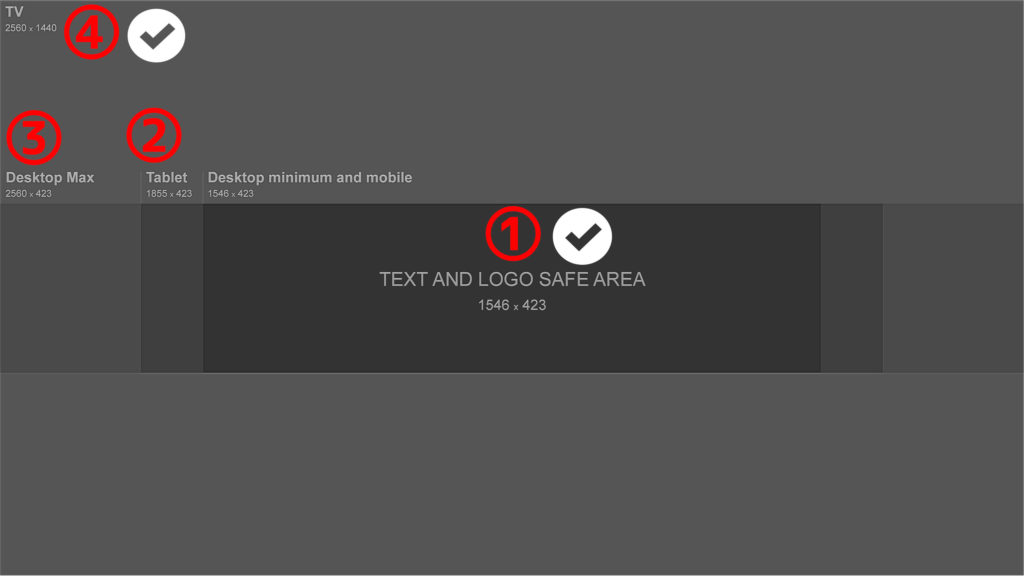
①セーフゾーン(サイズ:1546×423)
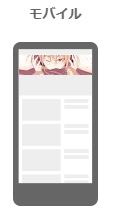
どのデバイスでも必ず表示されるセーフゾーン
テキストなど必ず見せたい内容はこの枠内に収めるようにしましょう。
②タブレット表示ゾーン(サイズ:1855×423)
iPadやタブレット端末で見た場合はこの枠内に表示されます。
このサイズはあまり気にしなくても良いレベルなのでこんなサイズもあるんだな程度で考えておきましょう。
③PC表示ゾーン(サイズ:2056×423)
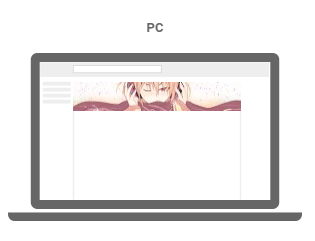
デスクトップPC・ノートPCなどで表示されるサイズがこれ
PCの解像度の仕様で若干サイズが前後しますが最大でこのサイズということらしいです。
④TV表示ゾーン(サイズ:2560×1440)
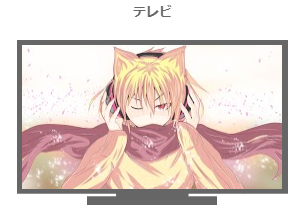
Googleが推奨しているサイズはこれ
全てのデバイスで正常に表示できるサイズなのでこれで設定しておけば間違いありません。
項目は4項目に分かれましたが重要なのは①と④を意識していれば問題なくチャンネルアートを作成することが可能です。
専門的な話になってしまいますが画像編集の際にGoogleからダウンロードできる画像をレイヤーに入れて不透明度を下げて使用すれば細かいミスもなくなります。
\Google提供の画像ファイルはこちら/
チャンネルアート制作おすすめソフト・方法
自作する場合
Photoshop(フォトショップ)
画像処理ソフトはかなりの量ありますが安定は昔も今も変わらず❝フォトショップ❞
ちなみにこのサイトのサムネイルを作っているのもフォトショップ(クオリティが高いかどうかは置いておきます。笑)
基本的なテキスト挿入や切り抜き編集に加えて、色彩補正や、不要なオブジェクトを自然に切り取ったり、エフェクトをかけたりとサムネイル制作はこれがあればOKな万能画像処理ソフトなので下手なソフトを買うのなら少し高価ですが高クオリティなコンテンツを作り出すのに最適です。
企業や有名ユーチューバーもサムネイル編集に使用しているのはほぼこのソフトです。
\Photoshop(フォトショップ)購入はこちらから/
制作を依頼するならココナラ
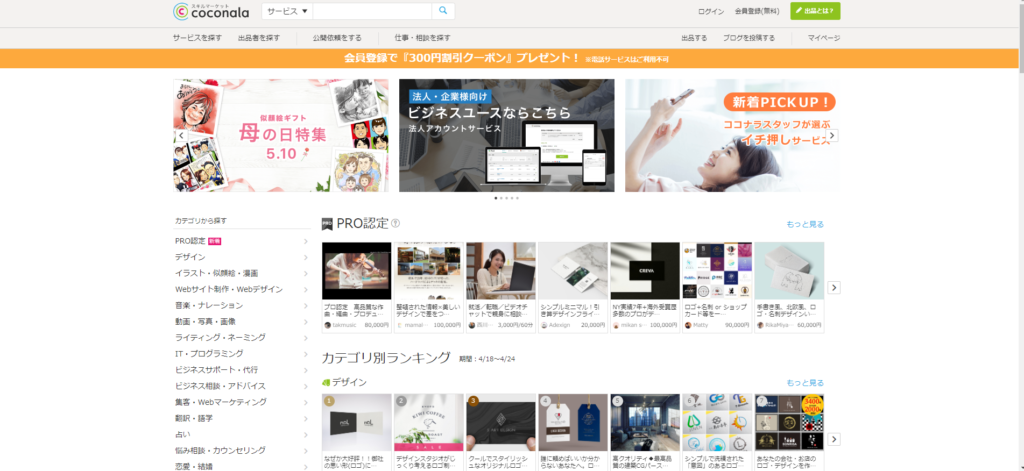
チャンネルアートをイラストで作成したいけど絵は上手じゃないし・・・誰かに描いてもらいたい
そんなときはその道のプロに任せてしまいましょう。
ココナラならクオリティの高いイラストを描いてくれるクリエイターの人がたくさんいるのでイラストの作成を『誰かに頼みたい』と思っている人は手間をかけずに良質なイラストを手にすることが可能です。
外注費(お金)はかかりますがクリエイターさんも商売ですので自分の財布に合った内容を申し込みましょう。
イラストはあなただけのものになるのでチャンネルアートに限らず動画のサムネイルにも流用することができ、動画のクオリティの幅がググっと上昇すること間違いありません。
動画やチャンネル登録は中身はもちろん重要ですがビジュアル良いだけでも見てくれる確率は大きく変わってきますのでクオリティを上げたいのであればプロに頼むのが安定です。
\ココナラでイラスト製作を申し込む/
チャンネルアートを設定する
チャンネルアートの設定自体はめちゃくちゃ簡単です。
まずはYOUTUBEページに移動します。
右上のYOUTUBEアイコンをクリックし、ドロップダウン内項目の『チャンネル』をクリックしましょう。
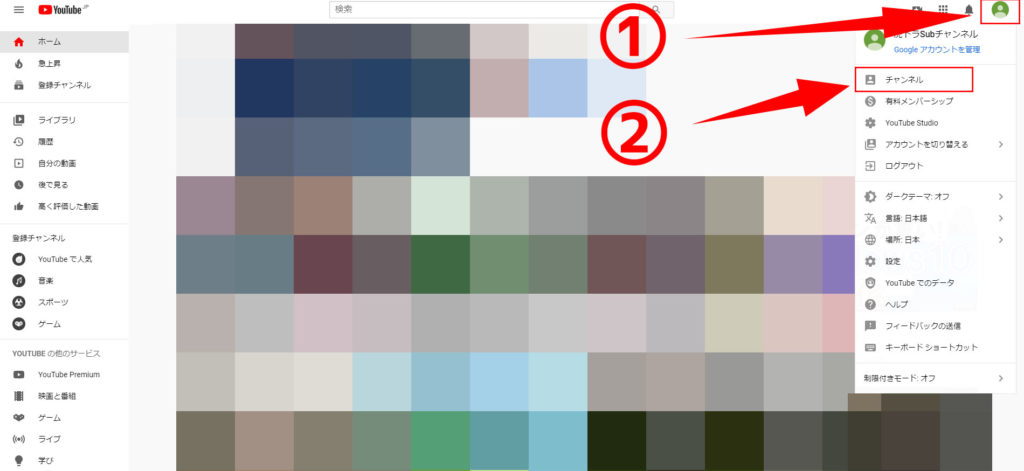
そうすると自分のチャンネルページへ飛ぶので画像にある『チャンネルカスタマイズ』を選択しましょう。
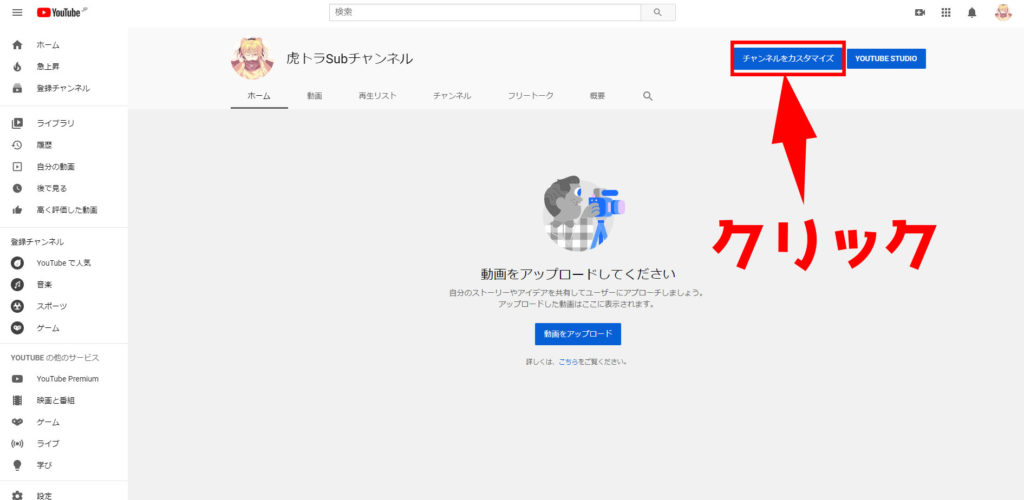
画面中心上に『チャンネルアートを追加』というボタンが表示されているのでクリックしてファイルを選択しましょう。
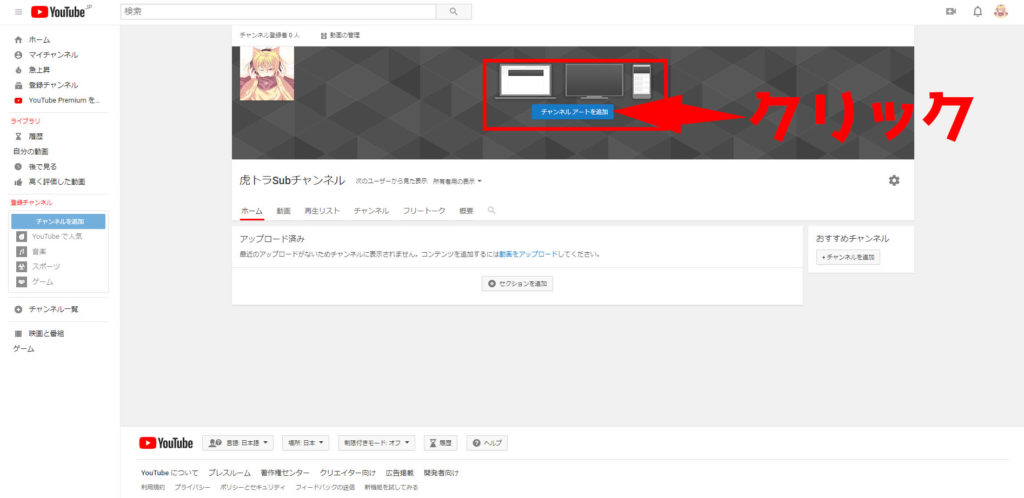
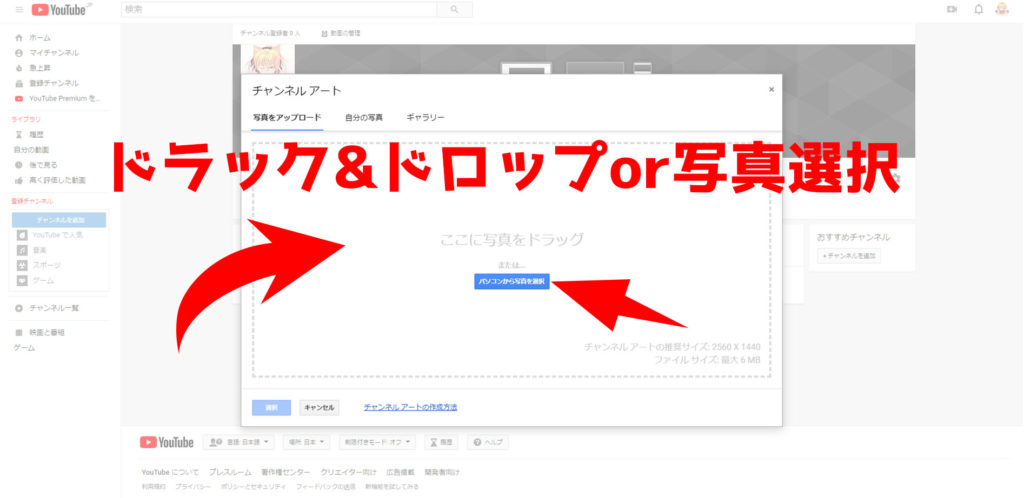
サイズは前の項目でも書いた通り2560×1440が最適な大きさになるのでこのサイズを用意しましょう。
写真を選択するとプレビュー画像が表示されます。
PC・TV・モバイル画面の3パターンが表示されますので表示に問題がないかを確認したら選択を押しましょう。
右下の自動補正は色合いを自動補正してくれるようなのでそのほうがよく見えるのであればチェックマークを入れましょう(私は入れていません)
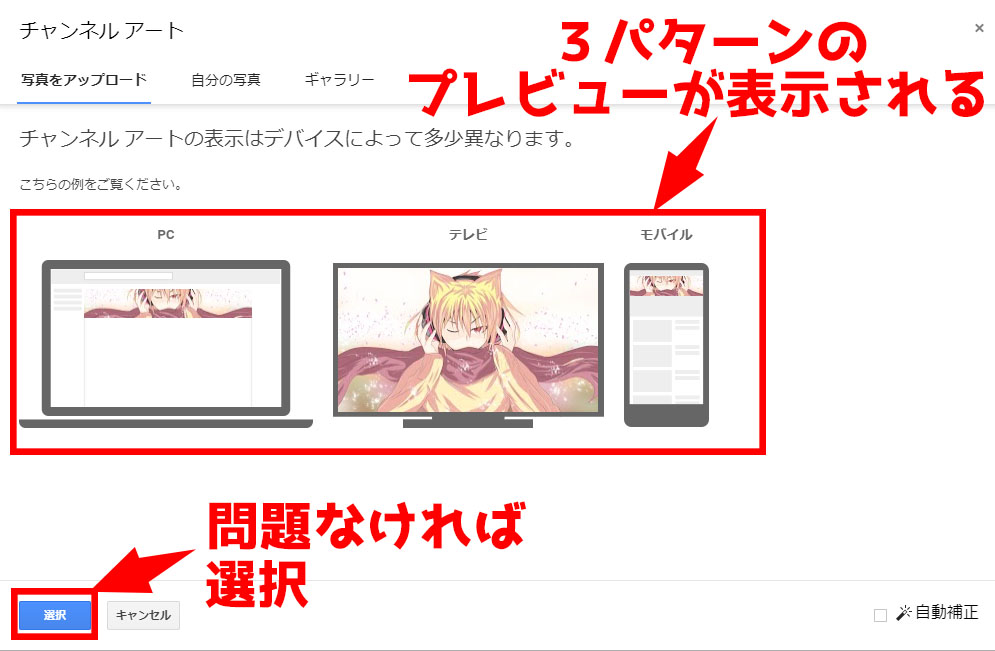
自分の設定したチャンネルアート画像が正常に見ることができれば完了になります。
チャンネルアートが正常に設定されると検索バーとチャンネル名の間にアートが入るようになります。
他のユーザーが訪問してもこのような画面になりますので自分のPC・スマホでどんな感じに映っているのかを確認しつつ、テキストなどの配置を微調整が必要であれば調整をしましょう。
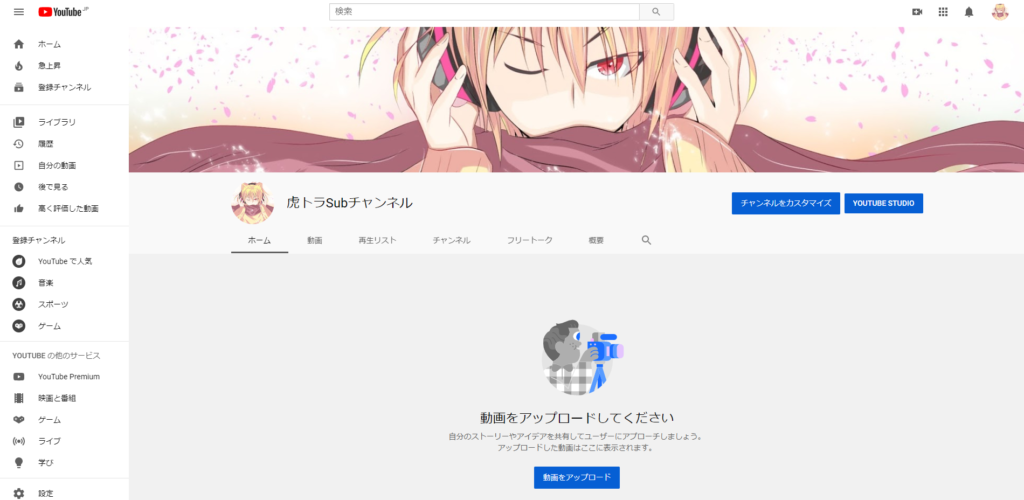
ブランド力を高めよう
チャンネルアート設定お疲れさまでした。
ビジュアルの設定はこのチャンネルアート設定を行うことで大きくブランド力を上げられたのではないでしょうか?
外観・見た目の力は再生数・チャンネル登録者数に大きく関わる項目です。
しっかりと洗練されたチャンネルページを作り、あなただけのチャンネルを大きくしていきましょう。
それではまた次の記事でお会いしましょう。